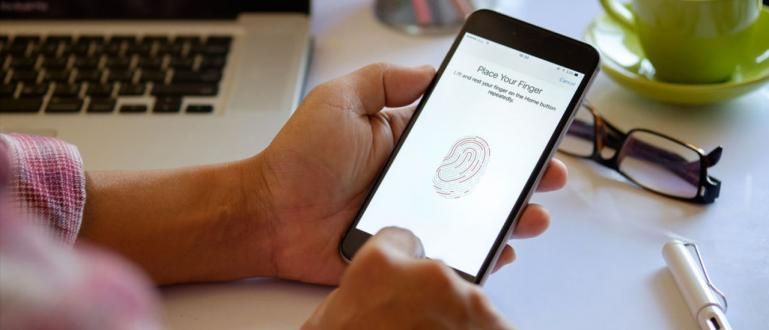Nežinote, kaip spausdinti dokumentą naudojant „Power Point“? Jaka parengė išsamiausią ir labai paprastą mokymo programą, kaip spausdinti „Power Point“.
Powerpoint yra vienas iš programinė įranga svarbiausia įvaldyti dėl savo sunumeruotos funkcijos centrinis tiek švietime, tiek darbo pasaulyje.
Programinė įranga kuri yra pagrindinė pateikimo laikmena, ji turi daug funkcijų, kurias galite naudoti norėdami supaprastinti pristatymo procesą.
Viena iš svarbiausių „PowerPoint“ funkcijų, kuria galite pasinaudoti, yra funkcija spausdinti kurią galite naudoti šia funkcija spausdindami išdėstymas pristatymas.
Kaip spausdinti Power Point
Yra daug variantų, kuriuos galite pasirinkti spausdinti Medžiaga, kurią pateiksite, prasideda nuo vieno lapo vienai skaidrei iki tik teksto spausdinimo be skaidrės.
Kad nespausdintumėte neteisingai ir nenaudotumėte popieriaus, šiame straipsnyje Jaka pasidalins Kaip spausdinti Power Point įvairiais formatais.
Įdomu kaip? Pažiūrėkime veiksmus, o tie iš jūsų, kurie neturi Power Point, galite jį tiesiogiai atsisiųsti naudodami toliau pateiktą nuorodą!
 „Microsoft Corporation“ biuro ir verslo įrankių programos ATSISIŲSTI
„Microsoft Corporation“ biuro ir verslo įrankių programos ATSISIŲSTI 1. Kaip spausdinti visą popierių Power Point
Tiems iš jūsų, kuriems reikia spausdinti skaidres, kurias pateiksite į vieną pilną lapą, vaizdinėms priemonėms ir kitiems, galite naudoti šį pirmąjį „Power Point“ spausdinimo metodą.
Metodas taip pat gana lengvas, gauja. Tau tik reikia paspausdami Ctrl + P norėdami atidaryti spausdinimo langą.

Atsidarius spausdinimo langui, tereikia nuspręsti, kiek norite spausdinti ir po to Paspauskite spausdinimo piktograma.
2. Kaip spausdinti „Power Point Plus Note“.
Jei norite spausdinti skaidres PowerPoint, kuri buvo sukurta anksčiau, ir taip pat norite pridėti tam tikrų pastabų skaidres tai, pasirinkimas Užrašų puslapiai tu gali naudoti.
Įsitikinkite, kad jūs jau pridėjo pastabas, kurias norite išspausdinti pirmiausia viduje konors Pastabos prieš spausdindami norimą skaidrę.

Baigę užrašus paspauskite Ctrl + P atidaryti langą Spausdinti. Atidarę dalį pakeiskite Spausdinimo išdėstymas su Užrašų puslapiai, pakeitę tiesiog spausdinate skaidres kaip nori.

3. Kaip spausdinti Power Point 1 popierių 2 skaidres
Šį metodą jums labai lengva padaryti, gauja. Visų pirma jūs turite paspausdami Ctrl + P norėdami atidaryti spausdinimo langą.
Kai atsidarys šis langas, jums tereikia pakeisti Spausdinimo išdėstymas Tampa 2 skaidrės.

Po nustatymo Spausdinimo išdėstymas keičiate, tiesiog spausdinate norimas skaidres.
4. Kaip spausdinti „Powerpoint 4 Slide Full“.
Kaip spausdinti „Power Point“ ant šio, iš tikrųjų vis dar yra taip pat, kaip ir kituose aukščiau pateiktuose metoduose, tiesiog yra vienas nustatymas, kurį turite pakeisti.
Kai langas spausdinti atvirai, tau užtenka keisti parinktis Dalomoji medžiaga Tampa 4 horizontalios skaidrės arba 4 vertikalios skaidrės.

Be to, jūs taip pat galite pakeisti išdėstymas nuo lapo, kurį norite spausdinti, kad jis būtų horizontalus arba vertikalus.
5. Kaip spausdinti Power Point 6 ir 9 skaidres
Kaip spausdinti Power Point 6 ir 9 skaidres viskas iš karto viename lape iš tikrųjų yra gana paprasta ir beveik tokia pati, kaip ir ankstesni veiksmai.
Pirmiausia turite atidaryti langą spausdinti su paspausdami Ctrl + P. Kai atsidarys šis langas, jums tereikia pakeisti išdėstymas Tampa 6 horizontalios skaidrės arba 6 vertikalios skaidrės taip pat 9 skaidrėms.

Gavus išdėstymas pagal jūsų pageidavimus tereikia atsispausdinti norimą Power Point lapą.
6. Kaip spausdinti tik „Power Point“ kontūrą
Tiems iš jūsų, kurie nori spausdinti medžiagą naudodami „PowerPoint“ be smulkmenų skaidres jame galite naudoti šį paskutinį metodą.
Norėdami tai padaryti, pirmiausia turite atidaryti langą spausdinti paspausdami mygtuką Ctrl + P.
Kai šis langas atsidarys, jums tereikia pakeisti Spausdinimo išdėstymas Tampa Kontūras.

Pakeitus šį meniu, „PowerPoint“ automatiškai pašalins kitas smulkmenas ir rodys tik ekraną tekstą tik tada, kai jūsų pristatymo lapas yra išspausdintas.
Štai kaip lengvai ir nesudėtingai spausdinkite „Power Point“, kurį galite iš karto praktikuoti įvairiems tikslams.
„Power Point“ iš tikrųjų yra vienas iš produktyvumo dalykų, kurį turite išmokti, įskaitant įvairius būdus spausdinti skaidres, kurios buvo sukurtos įvairiais režimais.
Tikimės, kad šis metodas padės jums atlikti tiek dėstytojo, tiek viršininko pateiktas užduotis, susijusias su Power Point.
Taip pat skaitykite straipsnius apie Programėlės ar kitų įdomių straipsnių iš Restu Wibowo.